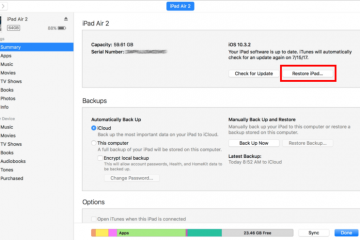Dalam artikel ini, kita akan melihat cara terbaik untuk memperbaiki kode kesalahan VLC 401 Tidak Sah 200 saat mengunduh subtitel melalui plugin VLSub. Kebijakan Organisasi VideoLan berubah, yang dapat mengakibatkan kesalahan VLC untuk beberapa pengguna di wilayah yang berbeda. Jadi, jika Anda mencari subtitel untuk acara atau film favorit Anda, dan mendapatkan kesalahan ini, baca terus untuk mendapatkan solusi yang berfungsi.
Kesalahan: Kode’401 Tidak Sah'(200)
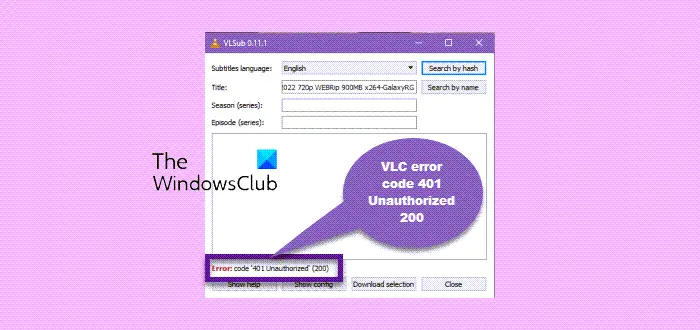
VLC adalah pemutar media terkenal di dunia yang memiliki fitur hebat dan pengalaman pengguna. Ini telah menarik jutaan unduhan karena ringan dan cara memutar video berkualitas tinggi dengan keluaran audio yang luar biasa. Salah satu fitur hebatnya adalah VLSub yang disertakan dengan pemutar VLC. Ini memungkinkan pengguna untuk mendapatkan bahasa subtitel, season, episode, dan judul.
Apa itu kode kesalahan VLC 401 Unauthorized 200?
Umumnya, 401 Unauthorized error adalah kode status terkait HTTP untuk koneksi. Itu terjadi ketika Anda mencoba menyambung ke halaman tertentu, dan server situs tidak mengizinkan Anda untuk mengakses konten. Karenanya, browser menunjukkan kode kesalahan kepada Anda. Oleh karena itu, kode kesalahan VLC 401 Unauthorized 200 terjadi saat Anda mencoba mengakses atau mengunduh subtitel dari OpenSubtitles.org, namun server menolak akses Anda.
@media(min-width:0px){}Buka Subtitel Organisasi adalah repositori subtitle gratis, dan ekstensi VLSub hanya mengandalkannya untuk mendapatkan file subtitle untuk pemutar media VLC. Saat Anda mencari subtitle di VLSub, ekstensi mengirimkan permintaan ke server Open Subtitles untuk mencari sumber subtitle. Dalam beberapa kasus, permintaan ditolak.
Perbaiki kode kesalahan VLC 401 Tidak Sah 200
Alasan utama mengapa Anda mendapatkan kode kesalahan VLC 401 Tidak Sah 200 adalah Anda tidak memiliki kredensial yang benar untuk ekstensi VLSub. Untuk memperbaiki kesalahan ini, Anda perlu membuat akun gratis dengan opensubtitles.org. Saat Anda menggunakan VLC dan ingin mengunduh subtitle untuk film dan acara, gunakan kredensial yang sama pada ekstensi VLsub di pemutar media VLC. Ikuti langkah-langkah berikut:
Buka halaman masuk opensubtitles.org dan pilih Daftar. Formulir pendaftaran akan muncul; isi semua detail yang diperlukan dan klik Daftar. Anda akan mendapatkan email untuk memverifikasi dan Anda hanya perlu mengklik tautan di email tersebut. Kemudian, gunakan email dan kata sandi untuk login untuk membuka subtitel. org.
Memiliki akun dengan Open Subtitles akan memungkinkan Anda menggunakan ekstensi VLSub tanpa masalah. Selanjutnya, Anda harus memasukkan detail akun di VLSub. Berikut caranya:@media(min-width:0px){}
Buka pemutar media VLC di PC Anda dan putar acara TV, film, atau serial apa pun. Kemudian jeda untuk melanjutkan ke langkah berikutnya. Di bilah alat atas, pilih opsi Lihat dan temukan VLSub; klik dan pilih Tampilkan konfigurasi. Jendela kecil baru akan muncul dan Anda akan melihat bagian Nama Pengguna dan Kata Sandi di bagian bawah. Gunakan kredensial opensubtitles.org untuk mengisi bagian ini dan pilih Simpan untuk menyelesaikan proses.
Setelah Anda menyelesaikan proses, kode kesalahan VLC 401 Unauthorized 200 harus diselesaikan. Coba unduh subtitel dan lihat apakah semuanya baik-baik saja.
Perbaiki: Kesalahan, Masalah, dan Masalah Umum VLC di PC Windows
Unduh Subtitel menggunakan VLSub
@media(min-width:0px){}
Untuk mengunduh subtitel di pemutar VLC, buka tab Lihat di bilah alat atas dan pilih VLSub. Pilih opsi Telusuri menurut hash atau Telusuri menurut nama dan ketik di kotak telusur. Anda akan melihat daftar saran yang dibuat oleh VLSub dari opensubtitles.org.
Kami harap ini berhasil untuk Anda.
Tips berikutnya: Putar audio 5.1 di VLC di PC@media(min-width:0px){}
Mengapa subtitel yang diunduh tidak muncul di VLC?
Subtitel yang diunduh mungkin tidak muncul atau berfungsi di VLC jika Anda belum mengaktifkan opsi subtitel atau Anda mengalami masalah koneksi internet saat mengatur subtitel. Untuk memperbaikinya, buka VLC dan klik opsi Alat. Temukan Preferensi di bagian bawah menu. Jendela baru akan muncul; pilih Subtitle/OSD pada bilah alat atas. Centang kotak di sebelah Aktifkan subtitel. Di sebelah Ukuran font, pilih Otomatis dari menu tarik-turun. Klik Simpan dan mulai ulang pemutaran media VLC Anda untuk menerapkan pengaturan baru.
Berikutnya: Perbaiki Kesalahan saat membuka file untuk menulis kesalahan Pengaturan VLC
Bagaimana caranya Saya memperbaiki subtitel dengan huruf aneh di VLC?
Jika Anda melihat huruf aneh untuk subtitel di pemutar VLC atau mendapatkan kesalahan gagal mengonversi penyandian subtitel, Anda perlu mengubah pengaturan penyandian teks. Setelah selesai, klik Save dan ingat untuk me-restart VLC Anda untuk melakukan perubahan. Ini seharusnya berhasil; jika tidak, hubungi pusat bantuan VLC.